Этот шаг добавляет новые строки в таблицу Google Sheets, используя значения сопоставления заданных столбцов.
Этот шаг доступен только для Плана роста и выше.
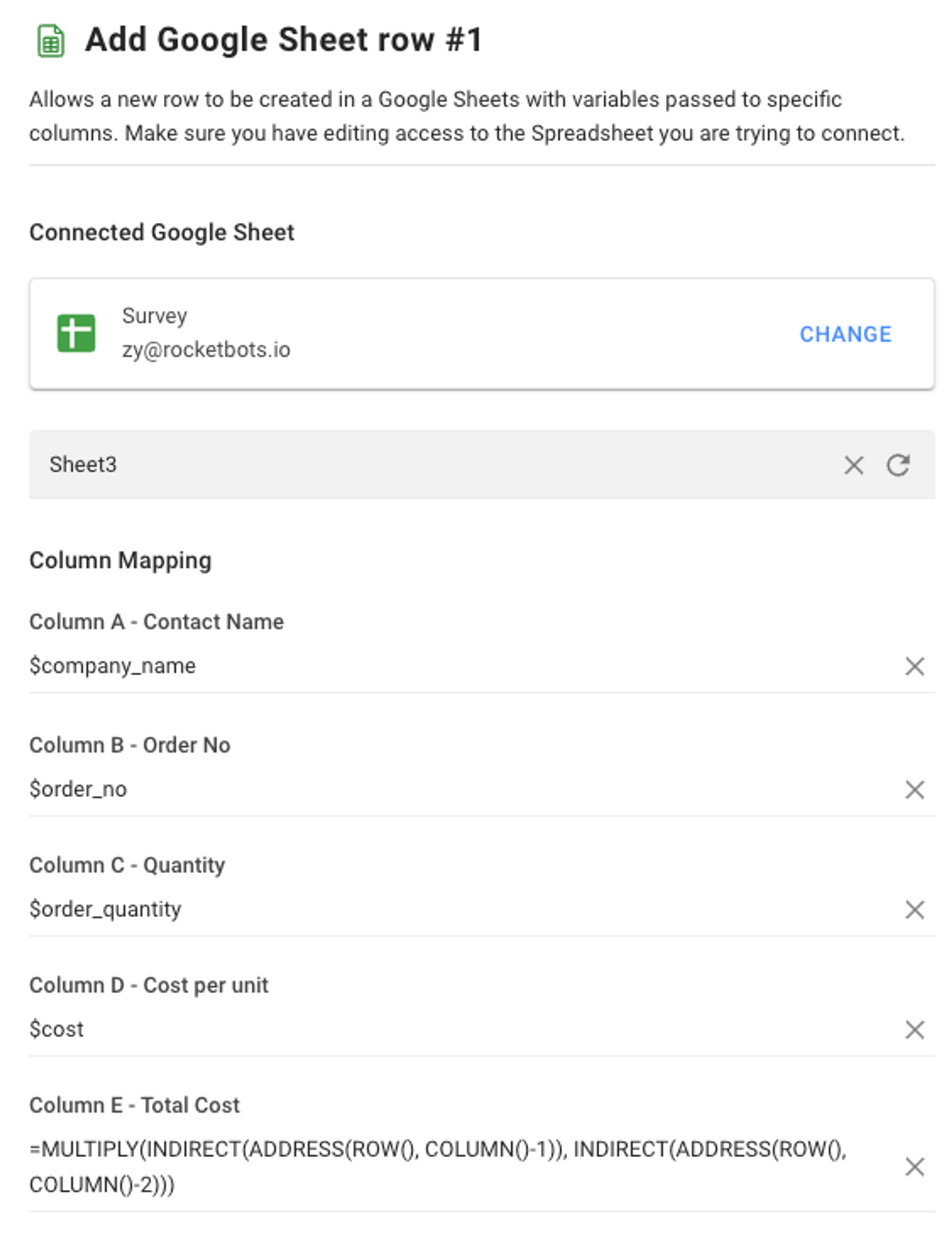
Конфигурация
Есть три ключевых конфигурации для добавления новой строки в Google Sheets:
Google Sheets
Таблица (Таб)
Сопоставление столбцов
Выберите файл Google листов, который вы хотите заполнить.
Убедитесь, что у вас есть доступ к редактированию рабочей таблицы, к которой вы пытаетесь подключиться.
После выбора нужного файла Google Sheets выберите рабочий лист или вкладку, которую вы хотите заполнить.
Убедитесь, что имя листа не содержит знаков препинания, а первая строка листа - это строка заголовка с заполненными названиями колонок. Если в первой строке столбца A отсутствует значение, данные будут вставлены в верхней части листа, а не внизу.
После определения листа или вкладки откройте панель конфигурации столбцов. Вы можете настроить до 26 столбцов (столбец A к столбцу Z).
Заполните поля столбца нужными данными. Чтобы включить переменные, используйте префикс "$" для поддержки интерполяции статического текста и переменных. Вы также можете использовать системные переменные в качестве значения столбцов для отметки времени при добавлении новых строк Google Sheet Rows, помогая отслеживать события.
Для вычислений Google Sheets, добавьте формулу в соответствующее поле для автоматического вычисления и отображения значения при добавлении новой строки в таблицу.
Если вы хотите оставить столбец пустым в листе, оставьте его поле в меню настроек пустым.
Чтобы обновить поля сопоставления таблиц и столбцов, нажмите на кнопку "Обновить" в панели настроек.
Как это работает
Когда рабочий процесс запускается, значения, указанные в поле сопоставления колонок, будут добавлены в таблицу Google Sheets, создавая новую строку внизу таблицы для отображения данных.
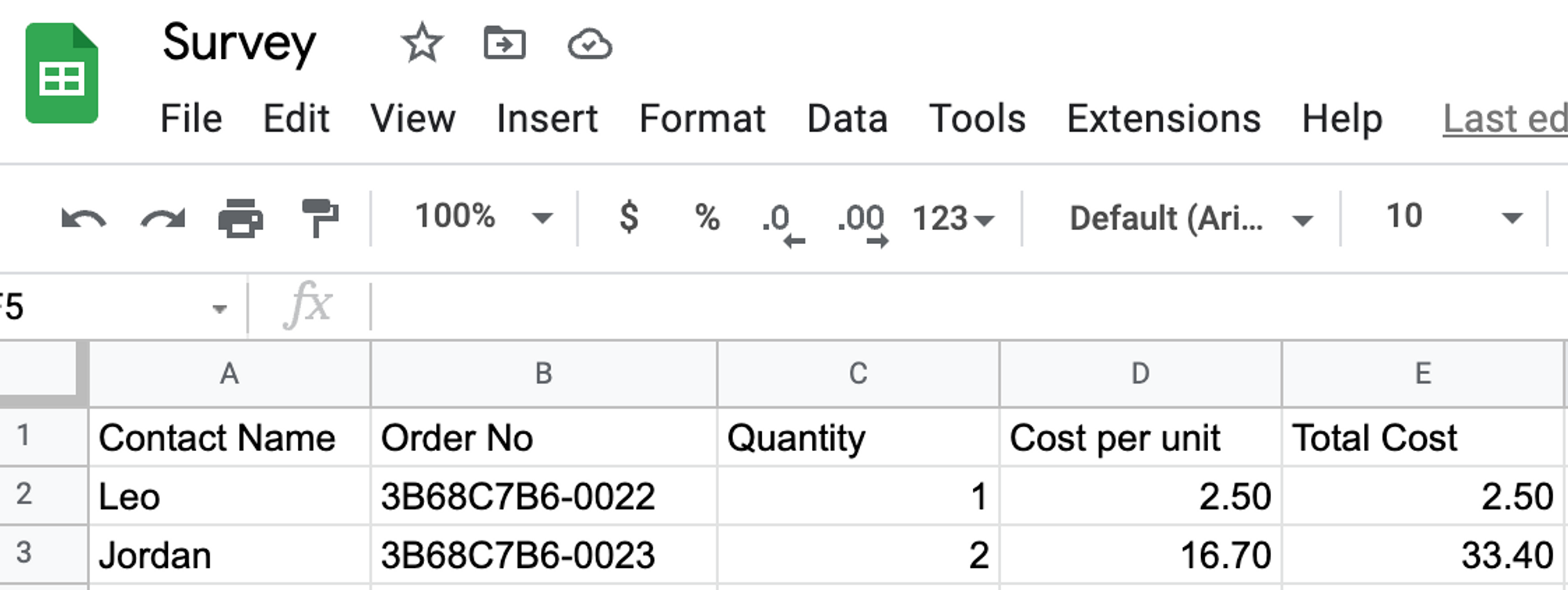
При редактировании таблицы, сначала остановите рабочий процесс. Затем обновите поля столбцов в панели настройки шагов перед повторным опубликованием рабочего процесса, чтобы отразить изменения. В противном случае это может привести к несовпадению данных между вводом рабочего потока и новыми строками в рабочей таблице.
Редактирование листа включает следующие действия:
Удаление существующих строк или столбцов
Добавление строк в любом месте, кроме нижней части таблицы
Изменение сортировки столбцов листа
Переименование, добавление или перераспределение столбцов
Переименование рабочей книги или рабочей таблицы
Потенциальная ошибка
Шаг «Добавить Google листы» может столкнуться с двумя потенциальными ошибками:
Отсутствие прав на редактирование выбранного файла таблиц Google.
Выбранная таблица достигла своего предела ячейки или уже заполнена.
В некоторых случаях данные могут не передаваться в Google Sheets из-за превышения квоты API Google. Это более вероятно при обработке больших объемов данных оптом. Если квота превышена, новые строки не будут добавлены.
В таких случаях контакт будет обходить этот шаг и продолжать с остальной частью пути рабочего процесса.
Лучшие практики
Вот лучшие практики для этого шага, которые вы можете использовать для оптимизации вашего рабочего процесса:
Избегайте обновления имени вкладки листа или имени основного рабочего листа после настройки шага. Это приведет к остановке заполнения таблицы данными и необходимости повторной настройки шага.
Сначала определите необходимые заголовки в Google Таблицах, прежде чем настраивать шаг рабочего процесса.
Избегайте использования флажков, раскрывающихся списков или другого предварительно заполненного форматирования в пустых строках, так как они рассматриваются как значения. Это может привести к заполнению данных в неожиданных строках. Используйте чистый лист или выделите раздел без такого форматирования для более предсказуемого поведения.
При отправке больших объемов данных рассмотрите возможность пакетирования или распределения запросов, чтобы избежать превышения лимитов квоты API Google.
Предлагаемые варианты использования
Вот несколько способов, которыми вы можете использовать шаг «Добавить строку в Google Sheets»:
Экономия времени с автоматическим вводом данных: Уменьшите ручные усилия, добавляя данные автоматически в Google Sheets. Подключите Google Sheet для создания новой строки с переменными, добавленными в определенные колонки.




